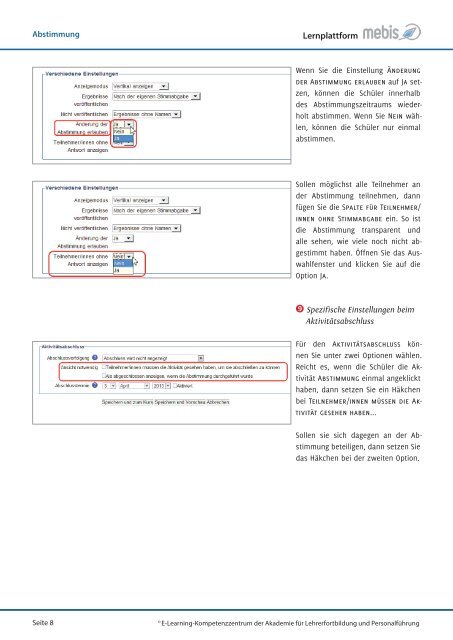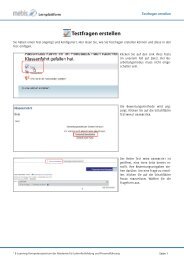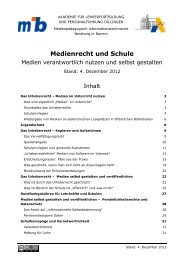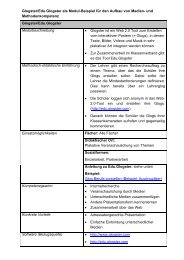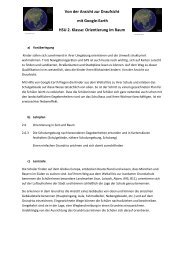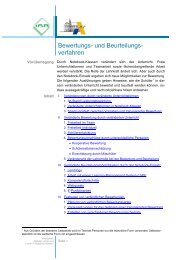Anleitung für die Moodle-Aktivität âAbstimmungâ - Mebis
Anleitung für die Moodle-Aktivität âAbstimmungâ - Mebis
Anleitung für die Moodle-Aktivität âAbstimmungâ - Mebis
Erfolgreiche ePaper selbst erstellen
Machen Sie aus Ihren PDF Publikationen ein blätterbares Flipbook mit unserer einzigartigen Google optimierten e-Paper Software.
Abstimmung<br />
Lernplattform<br />
Wenn Sie <strong>die</strong> Einstellung Änderung<br />
der Abstimmung erlauben auf Ja setzen,<br />
können <strong>die</strong> Schüler innerhalb<br />
des Abstimmungszeitraums wiederholt<br />
abstimmen. Wenn Sie Nein wählen,<br />
können <strong>die</strong> Schüler nur einmal<br />
abstimmen.<br />
Sollen möglichst alle Teilnehmer an<br />
der Abstimmung teilnehmen, dann<br />
fügen Sie <strong>die</strong> Spalte für Teilnehmer/<br />
innen ohne Stimmabgabe ein. So ist<br />
<strong>die</strong> Abstimmung transparent und<br />
alle sehen, wie viele noch nicht abgestimmt<br />
haben. Öffnen Sie das Auswahlfenster<br />
und klicken Sie auf <strong>die</strong><br />
Option Ja.<br />
Spezifische Einstellungen beim<br />
Aktivitätsabschluss<br />
Für den Aktivitätsabschluss können<br />
Sie unter zwei Optionen wählen.<br />
Reicht es, wenn <strong>die</strong> Schüler <strong>die</strong> Aktivität<br />
Abstimmung einmal angeklickt<br />
haben, dann setzen Sie ein Häkchen<br />
bei Teilnehmer/innen müssen <strong>die</strong> Aktivität<br />
gesehen haben...<br />
Sollen sie sich dagegen an der Abstimmung<br />
beteiligen, dann setzen Sie<br />
das Häkchen bei der zweiten Option.<br />
Seite 8<br />
©<br />
E-Learning-Kompetenzzentrum der Akademie für Lehrerfortbildung und Personalführung